dnf图表系统组建失败,小编教你玩DNF提示图标系统组建失败怎么办
- 分类:Win10 教程 回答于: 2018年09月15日 13:03:00
DNF一款2D卷轴式横版格斗过关网络游戏,也是一款相当热门的网游,最近就有玩家反映:游戏刚登陆的时候还很顺利,却弹出一个提示图表系统组建失败的对话框,接着就进不去游戏了。遇到这种情况该怎么办呢?下面,小编给大家介绍处理玩DNF提示图标系统组建失败的步骤了。
地下城与勇士是一款超人气格斗网游,由腾讯公司代理。近期,当运行地下城与勇士这款游戏的时候,系统弹出公告“图表系统组建失败”,那么这是什么原因呢?怎么解决图表系统组建失败的问题呢?下面,小编给大家带来了玩DNF提示图标系统组建失败的图文解决教程。
玩DNF提示图标系统组建失败怎么办
按下“Win+R”组合键呼出“运行”。
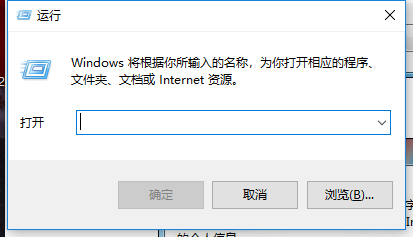
图表系统图-1
在框中输入“dxdiag”。
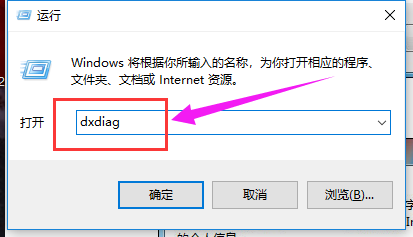
组建失败图-2
按下回车键:是
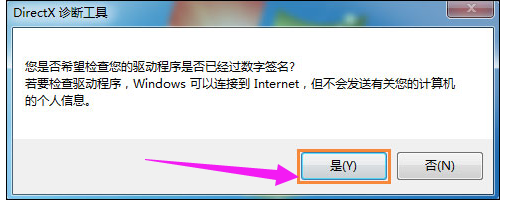
组建失败图-3
打开“Directx诊断工具”。
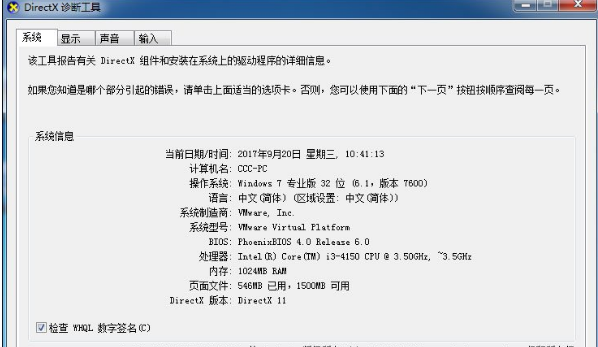
图表系统图-4
点击“显示”选项。
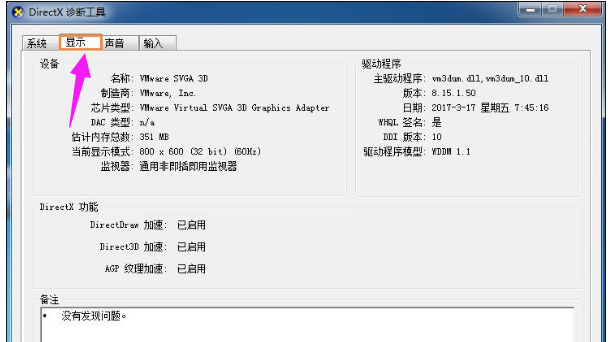
dnf图-5
确认“Directdraw 加速”、“Direct3D加速”、“AGP 纹理加速”三个选项都已启用。
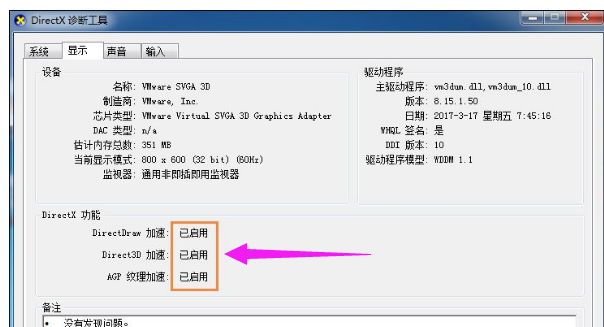
图表系统图-6
如果未开启“Directdraw 加速”、“Direct3D加速”、“AGP 纹理加速”
对比下图:
图为显卡驱动正常的系统截图,
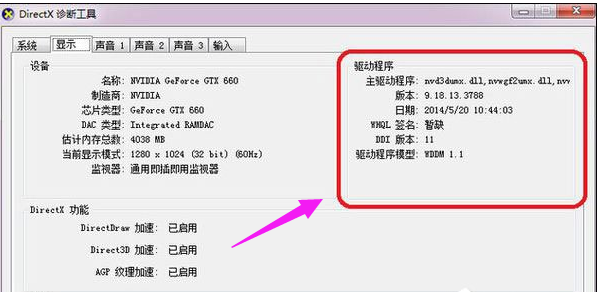
地下城与勇士图-7
图为显卡驱动有问题的系统截图。
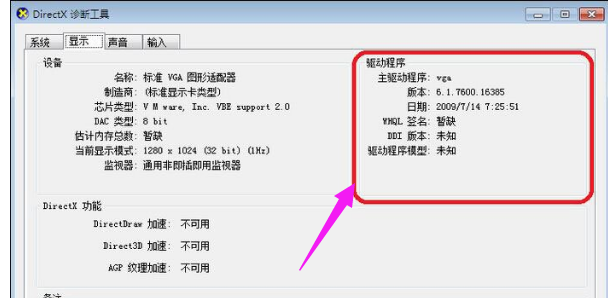
组建失败图-8
卸载当前显卡驱动。
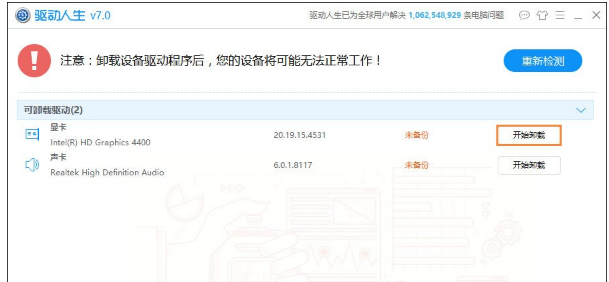
图表系统图-9
直接检查驱动
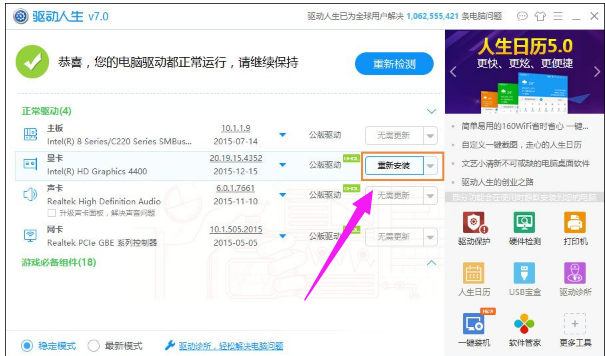
组建失败图-10
或者下载官方驱动。
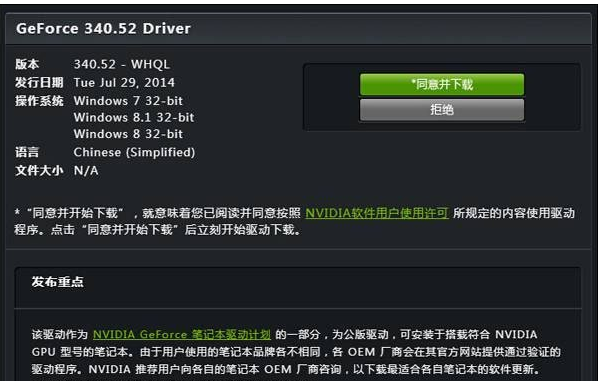
dnf图-11
官方驱动下载之后:
点击“驱动人生”界面的“离线驱动”。

dnf图-12
在界面上点击浏览,再找到官方下载的驱动的位置,“确定”→“扫描”→选中驱动→“下一步”,“安装驱动”。
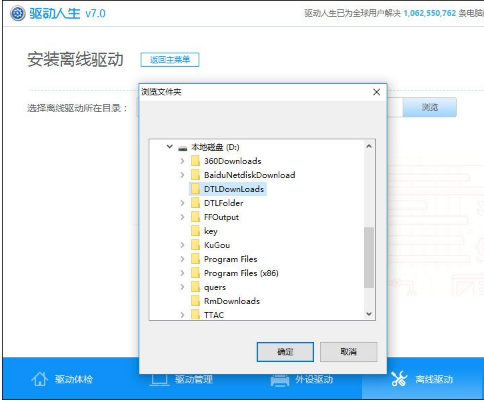
组建失败图-13
以上就是处理玩DNF提示图标系统组建失败的步骤了。你看懂了吗?
 有用
26
有用
26


 小白系统
小白系统


 1000
1000 1000
1000 1000
1000 1000
1000 1000
1000 1000
1000 1000
1000 1000
1000 1000
1000 1000
1000猜您喜欢
- win10安装工具哪个好2021/09/28
- 华为平板电脑如何安装win10系统..2020/06/18
- win10开始菜单颜色如何更改,小编教你..2017/11/28
- win10电脑虚拟内存怎么设置比较合适..2021/11/10
- 教你电脑win10怎么再装个win7系统..2021/06/14
- 宏碁重装系统win10如何操作2022/10/11
相关推荐
- win10软件安装路径在哪2021/01/16
- win10系统磁贴不见了怎么办的图文教程..2020/09/25
- win10桌面下方任务栏不见了怎么办?..2020/12/25
- 怎么才能重装电脑系统win102023/04/18
- win10重装系统后连不上网怎么办..2023/03/15
- 图文演示win10打印机安装步骤..2021/04/13

















